Samsung U28D590D User Manual
Browse online or download User Manual for TVs & monitors Samsung U28D590D. Samsung Monitor LED UHD 28" U28D590D Manual de Usuario
- Page / 104
- Table of contents
- BOOKMARKS




- Manual del 1
- PANTALLA 3
- CONFIGURACIÓN DE 3
- COORDINACIÓN DE OSD 65 Idioma 4
- CONFIGURACIÓN Y 4
- RESTAURACIÓN 4
- 100 Eliminación correcta 6
- 101 Terminología 6
- Antes de usar el producto 10
- Preparativos 20
- Funciones 22
- -1° (±2.0°) ~ 15° (±2.0°) 28
- 4 Bloquee el dispositivo 29
- HDMI IN 1 / HDMI IN 2 30
- ****x**** **Hz 36
- Configuración de pantalla 37
- Ajuste de pantalla 49
- Coordinación de OSD 65
- Configuración y restauración 68
- Configure la 71
- Active o desactive el 72
- Menú Información y otros 76
- Contraste 77
- Easy Setting Box 79
- Instalación del software 80
- 1 Apague el PC y el producto 81
- 3 Encender el producto 81
- Solución de problemas 82
- Especificaciones 86
- 01 8000 112 112 92
- Bogotá 600 12 72 92
- Apéndice 100
- Transparencia 67 104
Summary of Contents
Manual delusuarioU28D590DEl color y el aspecto pueden variar según el producto;las especificaciones están sujetas a cambios sin previoaviso para mejor
10Antes de usar el producto Antes de usar el productoPrecauciones de seguridadSímbolosPrecauciónNO ABRIR: RIESGO DE DESCARGA ELÉCTRICAPrecaución : PAR
100Apéndice ApéndiceEliminación correctaEliminación correcta de este producto (Residuos de aparatos eléctricos y electrónicos)(Se aplica en países con
101Apéndice ApéndiceTerminologíaOSD (On Screen Display)Significa "visualización en pantalla" y permite configurar los ajustes de pantalla a
102Apéndice ApéndiceFrecuencia verticalUna imagen está formada por diversas líneas horizontales. La frecuencia vertical se mide en Hz y representa el
Índice103ÍndiceAActivar LED 74Ahorro de energía 87Ahorro energía 68Antes de conectar 30BBrillo 37CComprobación del contenido 20Conexión y uso de un PC
ÍndiceÍndice104Transparencia 67
11Antes de usar el producto Antes de usar el productoElectricidad y seguridad Las imágenes siguientes tienen fines de referencia únicamente. Las situa
12Antes de usar el producto Antes de usar el producto PrecauciónInstalación AdvertenciaNo desenchufe el cable de alimentación mientras el producto se
13Antes de usar el producto Antes de usar el producto PrecauciónNo instale el producto en una superficie inestable o que vibre (una estantería poco fi
14Antes de usar el producto Antes de usar el productoFuncionamiento AdvertenciaTenga cuidado al soltar el producto.z El producto podría caerse y rompe
15Antes de usar el producto Antes de usar el productoSi el producto se cae o se daña su parte externa, apáguelo, desenchufe el cable de alimentación y
16Antes de usar el producto Antes de usar el producto PrecauciónNo inserte objetos metálicos (palillos, monedas, horquillas, etc.) ni objetos inflamab
17Antes de usar el producto Antes de usar el productoNo permita que entre agua en el dispositivo de alimentación de CC ni que se moje.z Podrían produc
18Antes de usar el producto Antes de usar el productoTenga cuidado al ajustar el ángulo del producto o la altura del soporte.z De lo contrario, los de
19Antes de usar el producto Antes de usar el productoPostura correcta para utilizar el producto Utilice el producto con la postura correcta, tal y com
Índice2ÍndiceANTES DE USAR ELPRODUCTO7 Copyright7 Iconos utilizados en este manual8 Limpieza9 Seguridad en el espacio de instalación9 Precauciones de
201 Preparativos1 Preparativos1.1 Comprobación del contenido1.1.1 Comprobación de los componentes zPóngase en contacto con el distribuidor que le vend
21Preparativos11 Preparativos1.2 Partes1.2.1 Panel de control El color y la forma de las piezas pueden variar respecto a los de las ilustraciones. Las
22Preparativos11 Preparativos1.2.2 Guía de teclas directasPara guiarle en el uso de teclas de acceso directo, se mostrará el siguiente OSD (On Screen
23Preparativos11 Preparativos1.2.3 Guía de teclas de funciónPara entrar en el menú principal o usar otros elementos, pulse el botón JOG para mostrar l
24Preparativos11 Preparativos Es posible que en los modelos reales, debido a variaciones de funcionalidad, las opciones de Guía de teclas de función s
25Preparativos11 Preparativos1.2.4 Parte posterior El color y la forma de las piezas pueden variar respecto a los de las ilustraciones. Las especifica
26Preparativos11 Preparativos1.3 Instalación1.3.1 Instalación del soporte Antes de montar el producto, colóquelo en una superficie estable y plana con
27Preparativos11 Preparativos1.3.2 Extracción del soporteColoque un paño suave sobre una mesa para proteger el producto y coloque éste boca abajo sobr
28Preparativos11 Preparativos1.3.3 Ajuste de la inclinación del producto El color y la forma de las piezas pueden variar respecto a los de las ilustra
29Preparativos11 Preparativos1.3.4 Bloqueo antirroboEl bloqueo antirrobo permite usar el producto de forma segura incluso en lugares públicos. La form
ÍndiceÍndice330 Conexión y uso de un PC30 Conexión mediante un cable HDMI31 Conexión mediante un cable HDMI-DVI31 Conexión mediante un cable DP32 Cone
302 Conexión y uso de un dispositivo fuente2 Conexión y uso de un dispositivo fuente2.1 Antes de conectar2.1.1 Puntos de control previos a la conexión
31Conexión y uso de un dispositivo fuente22 Conexión y uso de un dispositivo fuente2.2.2 Conexión mediante un cable HDMI-DVI No conecte el cable de al
32Conexión y uso de un dispositivo fuente22 Conexión y uso de un dispositivo fuente2.2.4 Conexión de auriculares o altavoces No conecte el cable de al
33Conexión y uso de un dispositivo fuente22 Conexión y uso de un dispositivo fuente2.2.5 Conexión de la alimentaciónConexión a la alimentación mediant
34Conexión y uso de un dispositivo fuente22 Conexión y uso de un dispositivo fuenteCambiar la configuración del sonido en Windows.Panel de control Au
35Conexión y uso de un dispositivo fuente22 Conexión y uso de un dispositivo fuente2.2.6 Instalación de controladores z Puede configurar la frecuencia
36Conexión y uso de un dispositivo fuente22 Conexión y uso de un dispositivo fuente2.2.7 Establecimiento de la resolución óptimaAparecerá un mensaje i
373 Configuración de pantalla3 Configuración de pantallaEs posible configurar los ajustes de la pantalla, como el brillo.Se ofrece una descripción det
38Configuración de pantalla33 Configuración de pantalla3.2 ContrasteAjuste el contraste entre los objetos y el fondo. (Rango: 0~100)Un valor superior
39Configuración de pantalla33 Configuración de pantalla3.3 NitidezHaga que el contorno de los objetos sea más claro o más difuminado. (Rango: 0~100)Un
ÍndiceÍndice452 PIP/PBP53 Configuración de Modo PIP/PBP54 Configuración de Tamaño55 Configuración de Posición56 Configuración de Fuente de sonido57 Co
40Configuración de pantalla33 Configuración de pantalla3.4 Modo JuegoConfigure los ajustes de pantalla del producto para el modo de juego. Use esta fu
41Configuración de pantalla33 Configuración de pantalla3.5 SAMSUNG MAGIC BrightEste menú proporciona una calidad de imagen óptima apta para el entorno
42Configuración de pantalla33 Configuración de pantallaCuando la entrada externa está conectada a través de HDMI/DP y Modo PC/AV está establecido como
43Configuración de pantalla33 Configuración de pantalla3.6 SAMSUNG MAGIC AngleAngle permite configurar los ajustes a fin de obtener la calidad de imag
44Configuración de pantalla33 Configuración de pantallaz Des. : Seleccione esta opción si la visualización se produce directamente delante del produc
45Configuración de pantalla33 Configuración de pantalla3.7 ColorSe ofrece una descripción detallada de cada función. Consulte su producto para obtener
46Configuración de pantalla33 Configuración de pantalla Frío 1: Permite establecer la temperatura de color para que sea más fría que en el modo Norma
47Configuración de pantalla33 Configuración de pantalla3.8 N.neg HDMISi un reproductor DVD o descodificador se conecta al producto mediante HDMI, pued
48Configuración de pantalla33 Configuración de pantalla3.9 Tiempo respuestaPermite acelerar la velocidad de respuesta del panel a fin de que los vídeo
494 Ajuste de pantalla4 Ajuste de pantalla4.1 Tamaño de imagenCambie el tamaño de la imagen. Este menú no está disponible si Modo PIP/PBP se ha establ
ÍndiceÍndice5MENÚ INFORMACIÓN YOTROS76 Información76 Acceso a Información77 Configuración de Brillo, Contraste y Nitidez desde la pantalla inicial78 C
50Ajuste de pantalla44 Ajuste de pantallaz 4:3: La imagen se muestra con una relación de aspecto de 4:3, que resulta adecuada para vídeos y retransmis
51Ajuste de pantalla44 Ajuste de pantalla4.2 Posición-H y Posición-VPosición-H: Permite mover la pantalla hacia la izquierda o la derecha.Posición-V:
52Ajuste de pantalla44 Ajuste de pantalla4.3 PIP/PBPLa función PIP (Imagen en Imagen) separa la pantalla en dos partes. Un dispositivo fuente se muest
53Ajuste de pantalla44 Ajuste de pantalla4.3.1 Configuración de Modo PIP/PBPActive o desactive la función PIP/PBP.1 Cuando aparezca la Guía de teclas
54Ajuste de pantalla44 Ajuste de pantalla4.3.2 Configuración de TamañoSeleccione el tamaño y la relación de aspecto de la pantalla secundaria.1 Cuando
55Ajuste de pantalla44 Ajuste de pantalla4.3.3 Configuración de PosiciónSeleccione la posición de la pantalla secundaria entre las opciones disponible
56Ajuste de pantalla44 Ajuste de pantalla4.3.4 Configuración de Fuente de sonidoDefina la pantalla cuyo sonido desee que se oiga.1 Cuando aparezca la
57Ajuste de pantalla44 Ajuste de pantalla4.3.5 Configuración de FuenteSeleccione la fuente para cada pantalla.PIP1 Cuando aparezca la Guía de teclas d
58Ajuste de pantalla44 Ajuste de pantallaPBP1 Cuando aparezca la Guía de teclas de función, seleccione [ ] moviendo el botón JOG ARRIBA. A continuació
59Ajuste de pantalla44 Ajuste de pantalla4.3.6 Configuración de Tamaño de imagenSeleccione el tamaño de imagen para la pantalla secundaria.PIP1 Cuando
ÍndiceÍndice6100 Eliminación correcta100 Eliminación correcta de este producto (Residuos de aparatos eléctricos y electrónicos)101 TerminologíaÍNDICE
60Ajuste de pantalla44 Ajuste de pantallaz 4:3: La imagen de la pantalla secundaria se muestra con una relación de aspecto de 4:3, que resulta adecuad
61Ajuste de pantalla44 Ajuste de pantallaPBP1 Cuando aparezca la Guía de teclas de función, seleccione [ ] moviendo el botón JOG ARRIBA. A continuació
62Ajuste de pantalla44 Ajuste de pantallaz 4:3: La imagen de la pantalla secundaria se muestra con una relación de aspecto de 4:3, que resulta adecuad
63Ajuste de pantalla44 Ajuste de pantalla4.3.7 Configuración de ContrastePIPAjuste el nivel de contraste para la pantalla secundaria.1 Cuando aparezca
64Ajuste de pantalla44 Ajuste de pantallaPBPAjuste el nivel de contraste para cada pantalla.1 Cuando aparezca la Guía de teclas de función, seleccione
655 Coordinación de OSD5 Coordinación de OSDSe ofrece una descripción detallada de cada función. Consulte su producto para obtener más detalles.5.1 Id
66Coordinación de OSD55 Coordinación de OSD5.2 Mostrar horaPermite establecer el menú que aparece en pantalla (OSD) de forma que desaparezca automátic
67Coordinación de OSD55 Coordinación de OSD5.3 TransparenciaConfigure la transparencia de las ventanas de los menús.5.3.1 Modificación de Transparenci
686 Configuración y restauración6 Configuración y restauración Se ofrece una descripción detallada de cada función. Consulte su producto para obtener
69Configuración y restauración66 Configuración y restauración6.2 Modo PC/AVEstablezca Modo PC/AV como AV. Se agrandará el tamaño de la imagen. Esta op
7 Antes de usar el producto Antes de usar el productoCopyrightEl contenido de este manual está sujeto a cambios sin previo aviso a fin de mejorar su c
70Configuración y restauración66 Configuración y restauración6.3 Detección fuenteActive Detección fuente6.3.1 Configuración de Detección fuente1 Cuand
71Configuración y restauración66 Configuración y restauración6.4 Frec. rep. teclaPermite controlar la velocidad de respuesta de un botón al pulsarlo.
72Configuración y restauración66 Configuración y restauración6.5 Temp. apag.Puede configurar el producto para que se apague automáticamente.6.5.1 Conf
73Configuración y restauración66 Configuración y restauración6.5.2 Configuración de Apagar tras1 Cuando aparezca la Guía de teclas de función, selecci
74Configuración y restauración66 Configuración y restauración6.6 Activar LEDConfigure los ajustes para activar o desactivar el LED de alimentación, ub
75Configuración y restauración66 Configuración y restauración6.7 Restablecer todo Permite devolver todos los ajustes del producto a la configuración d
767 Menú Información y otros7 Menú Información y otrosSe ofrece una descripción detallada de cada función. Consulte su producto para obtener más detal
77Menú Información y otros77 Menú Información y otros7.2 Configuración de Brillo, Contraste y Nitidez desde la pantalla inicialCuando se muestre la pá
78Menú Información y otros77 Menú Información y otros7.3 Configuración de Volumen en la pantalla inicial7.3.1 VolumenAjuste Volumen moviendo el botón
798 Instalación del software8 Instalación del software8.1 Easy Setting Box"Easy Setting Box" permite a los usuarios utilizar el monitor divi
8Antes de usar el producto Antes de usar el productoLimpiezaTenga cuidado al limpiar el producto, ya que el panel y la parte exterior de las pantallas
80Instalación del software88 Instalación del software8.1.2 Eliminación del softwareHaga clic en Inicio, seleccione Configuración/Panel de control y, a
819 Solución de problemas9 Solución de problemas9.1 Requisitos antes de ponerse en contacto con el Centro de servicio técnico de Samsung9.1.1 Prueba d
82Solución de problemas99 Solución de problemasProblema de la pantallaProblemas SolucionesEl LED de encendido está apagado. La pantalla no se encender
83Solución de problemas99 Solución de problemasProblema con el sonidoProblema con el dispositivo fuente Dependiendo del ángulo de visión del usuario,
84Solución de problemas99 Solución de problemas9.2 P y RPregunta Respuesta¿Cómo puedo cambiar la frecuencia?Configure la frecuencia en la tarjeta gráf
85Solución de problemas99 Solución de problemas Consulte el manual del usuario del PC o la tarjeta gráfica para obtener más instrucciones sobre el aju
8610 Especificaciones10 Especificaciones10.1 General Puntos del panel (píxeles)Debido a la naturaleza de la fabricación de este producto, aproximadame
87Especificaciones1010 Especificaciones10.2 Ahorro de energíaLa función de ahorro de energía de este producto reduce el consumo mediante el apagado de
88Especificaciones1010 Especificaciones10.3 Tabla de los modos de señal estándar z Este producto sólo puede establecerse en una resolución para cada t
89Especificaciones1010 EspecificacionesDisplayportResoluciónFrecuencia horizontal (kHz)Frecuencia vertical (Hz)Reloj de píxeles (MHz)Polaridad sincron
9Antes de usar el producto Antes de usar el productoSeguridad en el espacio de instalaciónz Deje un espacio adecuado para la ventilación alrededor del
90Especificaciones1010 EspecificacionesHDMI z Frecuencia horizontalEl tiempo necesario para explorar una única línea de izquierda a derecha de la pant
91Especificaciones1010 Especificacionesz Frecuencia verticalLa repetición de la misma imagen decenas de veces por segundo permite la visualización de
92 Apéndice ApéndiceContacte con SAMSUNG WORLD WIDE Si tiene alguna pregunta o comentario acerca de productos Samsung, por favor contacte con el servi
93Apéndice ApéndiceGUATEMALA 1-800-299-0013 http://www.samsung.com/latin (Spanish)http://www.samsung.com/latin_en (English)HONDURAS 800-27919267 http:
94Apéndice ApéndiceCZECH 800-SAMSUNG (800-726786) http://www.samsung.comSamsung Electronics Czech and Slovak, s.r.o. V Parku 2343/24, 148 00 -Praha 4D
Apéndice ApéndiceSWEDEN 0771 726 7864 (SAMSUNG) http://www.samsung.comSWITZERLAND 0848-SAMSUNG (7267864, CHF 0.08/min)http://www.samsung.com/ch (Germa
96Apéndice ApéndiceJAPAN 0120-327-527 http://www.samsung.comMALAYSIA 1800-88-9999 http://www.samsung.com/myNEW ZEALAND 0800 SAMSUNG (0800 726 786) htt
97Apéndice ApéndiceQATAR 800-2255 (800-CALL) http://www.samsung.com/ae (English)http://www.samsung.com/ae_ar (Arabic)SAUDI ARABIA 920021230 http://ww
98Apéndice ApéndiceResponsabilidad por el Servicio de Pago (Coste para los Clientes) Si solicita servicio técnico, a pesar de que el producto esté en
99Apéndice ApéndiceOtrosz Si el producto tiene errores debidos a desastres naturales (rayos, incendios, terremotos, inundaciones, etc.).z Si los compo
More documents for TVs & monitors Samsung U28D590D

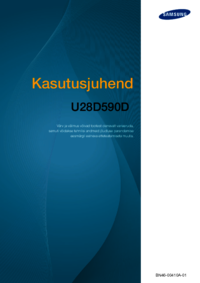

















































 (41 pages)
(41 pages) (83 pages)
(83 pages) (78 pages)
(78 pages) (56 pages)
(56 pages) (97 pages)
(97 pages) (65 pages)
(65 pages) (99 pages)
(99 pages) (104 pages)
(104 pages) (72 pages)
(72 pages) (212 pages)
(212 pages) (51 pages)
(51 pages) (257 pages)
(257 pages)







Comments to this Manuals